Инструкция по созданию Аватара в HeyGen
ШАГ 1: Регистрация на платформе
Заходим на сайт HeyGen с компьютера и регистрируемся
ШАГ 2: ПОДГОТОВКА МАТЕРИАЛА
Определитесь с форматом, какое видео вам нужно, вертикальное (для рилс) или горизонтальное, как для Ютуба. В каком формате вы снимите ролик, в таком формате и будет клон. Нужно снять видео, на котором вы 2-5 минут, рассказываете о чем угодно и смотрите в камеру.
Видео: Используем хороший свет при съемке, или снимаем напротив окна. Свет очень важен для качественного аватара. Ставим на штатив (не двигаем ракурс при схемке). Снимаем на хорошую камеру или смартфон.
Звук: В идеале использовать петличку или другой хороший микрофон, можно взять в аренду в вашем городе. Если микрофона нет, то можно снимать на микрофон в смартфоне, качество звука мы будем улучшать в следующих шагах. В помещении должно быть тихо, никаких посторонних голосов или шума. Делаем умеренные движения руками при записи (или без рук). Не забываем моргать. Не забываем делать небольшие паузы между предложениями и закрывать рот (на 1 секунду), не тараторим.
Задний фон: Выбираем красивый задний фон при съемке. Если вы хотите вырезать аватара и накладывать его на виртуальный фон, то при съемке проверьте, что одежда на вас отличается от цвета вашего фона. Белая рубашка - черная стена и т.п.
Обработка звука: Теперь отделяем звук от видео, чтобы потом улучшить его качество. Загружаете ваше видео на сайт и нажимаете отделить звук от видео. https://extract-audio-online.com/ru
Загружаем вырезанный звук из видео в Adobe podcast, нажатием на кнопку "Choose files" на сайте https://podcast.adobe.com/enhance. Двигаем ползунок вправо и улучшаем качество звука до уровня подкаста. Не ставьте больше 70%. Затем нажимаем "Download".
Обработка видео в Capcut: Переходим в Capcut. https://www.capcut.com/. Создаем новый проект и перетаскиваем туда записанное видео. Нажимаем правой кнопкой на видео и выбираем "Извлечь звук". Удаляем нижнюю аудио дорожку. На ее место перетаскиваем улучшенную версию звука, которую мы сделали в Adobe Podcast. Кликаем мышкой на аудио дорожку и ставим галочку справа сверху на "Шумоподавление" или "Noise reduction".
Подготавливаем видео: Корректируем ракурс, отцентровываем видео и приближаем по необходимости. Стабилизируем видео, если снимали не на штатив, для стабилизации кликаем по видео и ставим галочку справа сверху.
Цветокоррекция: Используйте один из подходящих фильтров Capcut. Либо корректируйте настройки вручную, если вы профи. Я не пользовался.
Улучшение лица: Кликаем на наше видео, затем справа выбираем Smart tools, далее Retouch и двигаем ползунки в настройках, пока не получим хороший результат. Настройки улучшают конкретно область лица. Делайте корректировки по минимуму, чтобы Аватар был похож на вас.
Экспортируем видео: Для сохранения видео нажимаем справа сверху "Export", выбираем куда сохранить видео и нажимаем еще раз "Export". Ждем, пока видео смонтируется.
Видео: Используем хороший свет при съемке, или снимаем напротив окна. Свет очень важен для качественного аватара. Ставим на штатив (не двигаем ракурс при схемке). Снимаем на хорошую камеру или смартфон.
Звук: В идеале использовать петличку или другой хороший микрофон, можно взять в аренду в вашем городе. Если микрофона нет, то можно снимать на микрофон в смартфоне, качество звука мы будем улучшать в следующих шагах. В помещении должно быть тихо, никаких посторонних голосов или шума. Делаем умеренные движения руками при записи (или без рук). Не забываем моргать. Не забываем делать небольшие паузы между предложениями и закрывать рот (на 1 секунду), не тараторим.
Задний фон: Выбираем красивый задний фон при съемке. Если вы хотите вырезать аватара и накладывать его на виртуальный фон, то при съемке проверьте, что одежда на вас отличается от цвета вашего фона. Белая рубашка - черная стена и т.п.
Обработка звука: Теперь отделяем звук от видео, чтобы потом улучшить его качество. Загружаете ваше видео на сайт и нажимаете отделить звук от видео. https://extract-audio-online.com/ru
Загружаем вырезанный звук из видео в Adobe podcast, нажатием на кнопку "Choose files" на сайте https://podcast.adobe.com/enhance. Двигаем ползунок вправо и улучшаем качество звука до уровня подкаста. Не ставьте больше 70%. Затем нажимаем "Download".
Обработка видео в Capcut: Переходим в Capcut. https://www.capcut.com/. Создаем новый проект и перетаскиваем туда записанное видео. Нажимаем правой кнопкой на видео и выбираем "Извлечь звук". Удаляем нижнюю аудио дорожку. На ее место перетаскиваем улучшенную версию звука, которую мы сделали в Adobe Podcast. Кликаем мышкой на аудио дорожку и ставим галочку справа сверху на "Шумоподавление" или "Noise reduction".
Подготавливаем видео: Корректируем ракурс, отцентровываем видео и приближаем по необходимости. Стабилизируем видео, если снимали не на штатив, для стабилизации кликаем по видео и ставим галочку справа сверху.
Цветокоррекция: Используйте один из подходящих фильтров Capcut. Либо корректируйте настройки вручную, если вы профи. Я не пользовался.
Улучшение лица: Кликаем на наше видео, затем справа выбираем Smart tools, далее Retouch и двигаем ползунки в настройках, пока не получим хороший результат. Настройки улучшают конкретно область лица. Делайте корректировки по минимуму, чтобы Аватар был похож на вас.
Экспортируем видео: Для сохранения видео нажимаем справа сверху "Export", выбираем куда сохранить видео и нажимаем еще раз "Export". Ждем, пока видео смонтируется.
ШАГ 2: СОЗДАНИЕ АВАТАРА
Заходим опять на сайт HeyGen с компьютера, важное уточнение с мобильного телефона платформа не работает . Кликаем на Instant Avatar, затем Get started. Далее выбираем вид инструкции, по видео или текстом, затем "next step". Нажимаем Upload Footage, затем Browse Local Files и выбираем наш подготовленный файл с видео из Capcut. Ставим 4 галочки под видео и нажимаем далее. На следующем этапе кликаем на Record a Consent, даем браузеру разрешение на включение вебки и микрофона, затем вы увидите фразу, которую нужно прочитать для подтверждения, что вы даете согласие на создание аватара.
Нажмите Turn on Cam & Mic и запишите фразу на видео, которую вам показывают на экране, либо запишите эту фразу на вебку смартфона и загрузите. После записи подтверждения нужно нажать далее, и ваш аватар начнет создаваться, вы увидите шкалу прогресса по его созданию.
Создаем видео: После завершения создания аватара наведите справа сверху мышку на надпись "create video" и выбери свой формат, вертикальный или горизонтальный. Перетяни твоего аватара слева на белое окно справа. Введите текст вашего клона для создания видео. Оно может миксовать разные языки. Снизу есть иконки, используйте их по необходимости: добавить паузу 0.5 сек, ChatGPT для написания текста или переводчик.
Репетиция речи: Очень важно. Перед генерацией видео аватара мы можем бесплатно сколько угодно раз перегенерировать озвучку нашего аватара, пока он не произнесет текст так, как надо нам. Вводим текст для вашего аватара. Разбейте текст для вашего аватара на отдельные логические блоки с помощью клавиши "Enter". Так вы сможете генерировать озвучку каждй части текста отдельно. У каждой части должен быть свой значек "плей". Для новой генерации голоса просто поставьте еще одну точку, либо замените слово. Так ваша речь сгенерируется с другой интонацией, если текущая версия интонации клона вам не нравится. Можете попробовать запустить клона на другой скорости, 1.1 или 0.9. После того, как голос вас устроит, нажмите сверху справа кнопку Submit, вы потратите токен и ваше видео начнет генерироваться. Через 5 минут ваше видео будет готово, находиться будет в личном кабинете.
Оплата учетки: Бесплатно можно создать 1 видео длиной в минуту, или 2 видео до 30 сек. Дальше нужно покупать токены. 30 токенов для 30 видео по минуте или 60 видео по 30 секунд стоят ~5к, плюс есть возможность сделать три разных клона, чтобы не быть в одной и той же локации и одежде на всех видео. Есть возможность прокачать своего аватара за дополнительную плату, делая его более естественным.
Оплатить учетку и купить токены для генерации можно с зарубежной карты или в ТГ боте https://t.me/paymentserv_bot
ШАГ 3: ЗАМЕНА ФОНА
Переходим в Capcut, загружаем фото фона и видео с аватаром. Вырезаем фон у видео, корректируем размер Аватара и фона. Добавляем субтитры, если нужны, и видео готово. Более подробную инструкцию смотри на видео ниже.
Поздравляю, теперь вы можете создавать следующие видео без утомительных съёмок и неудачных дублей. Ваш Аватар готов и может вести соц сети за вас.
ГЕНЕРИРУЕМ СЦЕНАРИИ ДЛЯ ВИДЕО
Я рекомендую ChatGpt, тут инструкция как зарегистрироваться из РФ и Казахстана.
Создаём эффективные запросы нейросети: Будьте четкими и конкретными, чем точнее и конкретнее ваш запрос, тем выше шанс сразу получить нужный ответ. Старайтесь, чтобы ваш запрос был ясным и без двусмысленностей, избегайте неясной терминологии. Задайте четкую цель и свяжите ее с вашей областью или тематикой. Используйте конкретные глаголы "найти", "создать", "составить", "описать" для указания на требуемое действие.
Сообщите нейросети о желаемой роли с помощью формулы "Действуй как" или "Представь, что ты" и сформулируйте задачу. Можно использовать формулу "не рассказывай о" или "не упоминай информацию о". Укажите свою целевую аудиторию.
Хорошие примеры:
Мне хватает бесплатного функционала, но если нужно больше и нет зарубежной карты, вот инструкция.
Сообщите нейросети о желаемой роли с помощью формулы "Действуй как" или "Представь, что ты" и сформулируйте задачу. Можно использовать формулу "не рассказывай о" или "не упоминай информацию о". Укажите свою целевую аудиторию.
Хорошие примеры:
- Напиши 30-секундный сценарий видео для продвижения [цели], содержащей [продукт]. Включи следующие [ценностные предложения].
- Сгенерируйте идеи для видео с..
- Составь контент-план для аккаунта...
- Какие типы контента с наибольшей вероятностью вызовут отклик у [ЦЕЛЕВАЯ АУДИТОРИЯ] на [ПЛАТФОРМА СОЦИАЛЬНЫХ МЕДИА]?
- Предложи несколько креативных идей для обеспечения вовлеченности в [СОЦИАЛЬНОЙ СЕТИ], связанных с [ТЕМОЙ]?
- Сгенерируйте идеи для TikTok видео с.
- Предложи забавные идеи для TikTok видео, чтобы показать..
- Перечисли 10 идей для TikTok видео, раскрывающие преимущества использования
- Сгенерируй 5 заголовков для видео на YouTube о...
- Сгенерируй 3 уникальных призыва к действию, которые побуждают зрителей подписаться.
- Основываясь на [критерии], предложи несколько уникальных тем видео, связанных с [тема/отрасль], которые будут интересны моей [аудитории]?
- Мне нужна помощь в написании сценария для [конкретного типа видео/платформы], предложи 3 варианта хуков для первых 3 секунд.
- Сформулируй несколько вариантов заголовков для моего видео о [тема], я выберу самый интересный.”
Мне хватает бесплатного функционала, но если нужно больше и нет зарубежной карты, вот инструкция.
А для системных продаж в блоге, я рекомендую собрать АВТОВОРОНКУ. Пройди по этой ссылке, там ты получишь шаблон самой продающей схемы и рекомендации по запуску рекламы.
Евгений
Таргетолог и SMM специалсит, Разработчик Автоворонок Telegram
